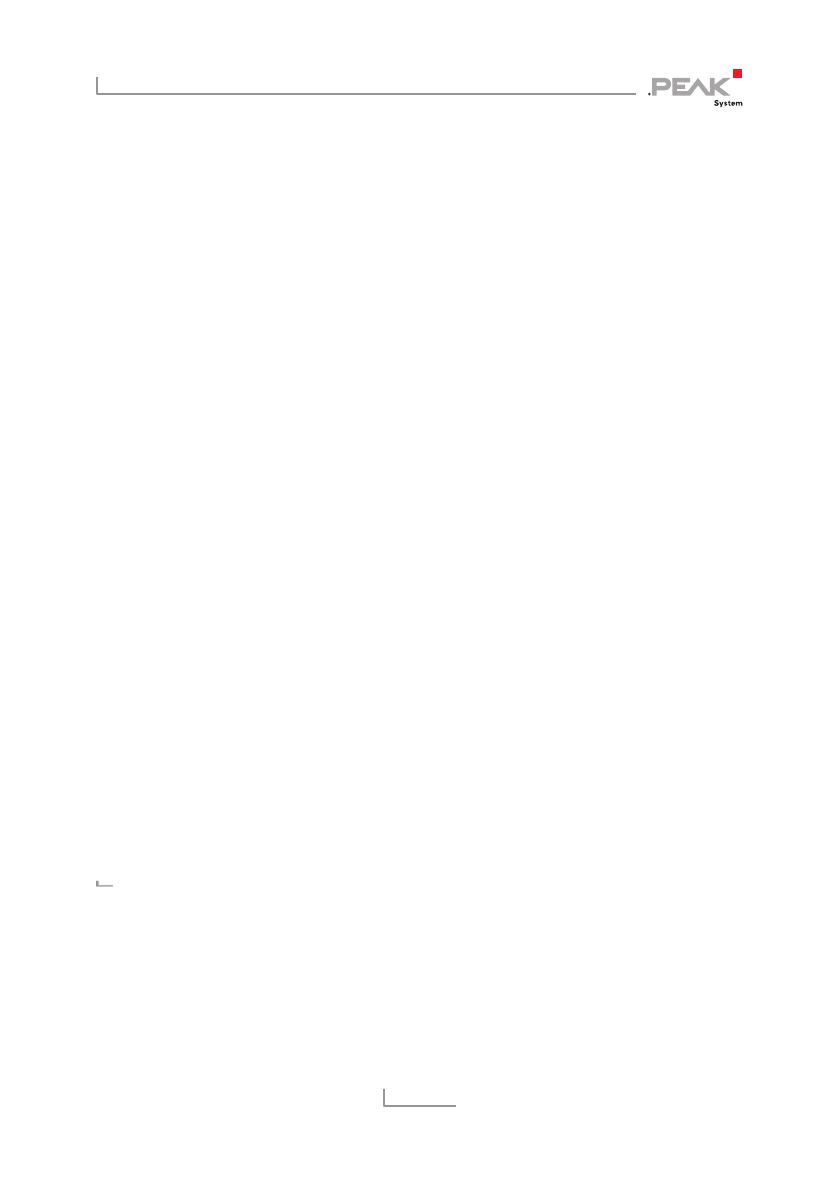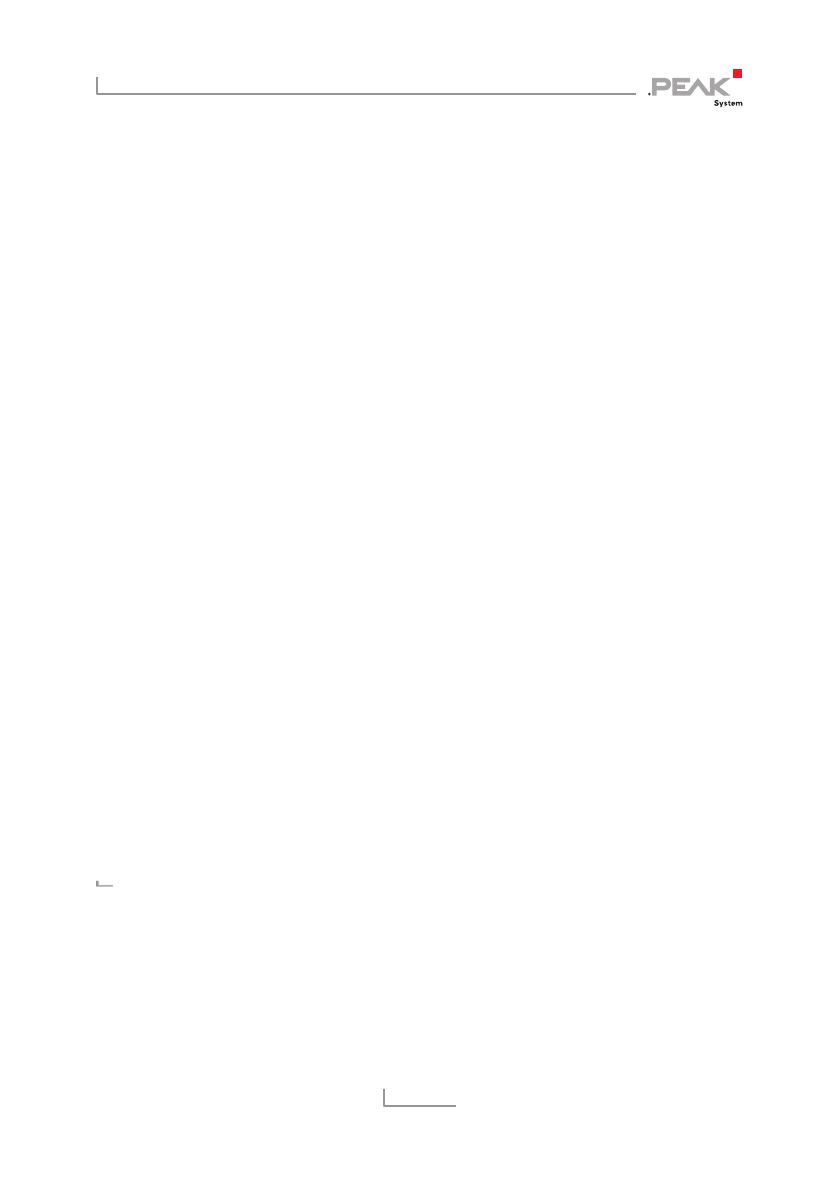
PCAN-Router Pro FD – Benutzerhandbuch
5
1 Einleitung
Mit sechs Kanälen verknüpft der PCAN-Router Pro FD den
Datenverkehr moderner CAN-FD- und klassischer CAN-Busse.
Steckbare CAN-Transceiver-Module gestatten eine flexible
Anpassung jedes CAN-Kanals an die jeweiligen Anforderungen.
Darüber hinaus ist der Router mit einem analogen Eingang sowie
vier digitalen I/Os ausgestattet.
Die CAN-Nachrichten können auf dem internen Speicher oder einer
eingesetzten Speicherkarte aufgezeichnet und später über die USB-
Anbindung ausgelesen werden. Mit dem PCAN-Router Pro FD kann
der Datenfluss von Prüfständen und Produktionsanlagen verwaltet,
überwacht und gesteuert werden. Die Umsetzung von CAN auf CAN
FD oder umgekehrt ermöglicht die Integration neuer CAN-FD-
Anwendungen in bestehende CAN-2.0-Netze.
Das Verhalten des PCAN-Router Pro FD kann für spezifische
Anwendungen frei programmiert werden. Die Firmware wird mit
Hilfe des im Lieferumfang enthaltenen Entwicklungspakets mit
GNU-Compiler für C und C++ erstellt und anschließend per CAN auf
das Modul übertragen. Verschiedene Programmierbeispiele, wie
zum Beispiel für Nachrichtenweiterleitung- oder Aufzeichnung,
erleichtern den Einstieg in die Implementierung eigener Lösungen.
1.1 Eigenschaften im Überblick
6 High-Speed-CAN-Kanäle (ISO 11898-2)
Erfüllen die CAN-Spezifikationen 2.0 A/B und FD
CAN-FD-Unterstützung für ISO- und Non-ISO-Standard
CAN-FD-Übertragungsraten für das Datenfeld (max. 64
Bytes) von 40 kbit/s bis zu 12 Mbit/s